Подготовка — руководство по корпоративному подключению
Инфраструктура основных компонентов
Для личных и корпоративных сценариев развертывания система мобильных Управление устройствами (MDM) — это необходимая инфраструктура, необходимая для развертывания Windows 10 устройств и управления ими, особенно HoloLens 2. Подписка Microsoft Entra ID P1 или P2 рекомендуется в качестве поставщика удостоверений и требуется для поддержки определенных возможностей.
Примечание
Хотя HoloLens 2 развертывается и управляется как мобильное устройство, он обычно используется в качестве общего устройства для многих пользователей.
Microsoft Entra ID
Microsoft Entra ID — это облачная служба каталогов, которая обеспечивает управление удостоверениями и доступом. Организации, использующие Microsoft Office 365 или Intune, уже используют Microsoft Entra ID с тремя выпусками: Free, Premium P1 и Premium P2 (см. Microsoft Entra выпуски). Все выпуски поддерживают регистрацию Microsoft Entra устройств, но для включения автоматической регистрации MDM требуется premium P1, которую мы будем использовать в этом руководстве позже.
Важно!
Важно иметь клиент Microsoft Entra, так как устройства HoloLens не поддерживают локальное присоединение к AD. Если у вас еще нет клиента Microsoft Entra, следуйте инструкциям по началу работы и созданию клиента в Microsoft Entra.
Управление удостоверениями
В этом руководстве используется удостоверение Microsoft Entra учетных записей. Существует несколько преимуществ Microsoft Entra учетных записей, например:
- Сотрудники используют свою учетную запись Microsoft Entra для регистрации устройства в Microsoft Entra и могут автоматически зарегистрировать его в решении MDM организации (Microsoft Entra ID+MDM — требуется подписка Microsoft Entra ID P1 или P2).
- Microsoft Entra учетные записи имеют дополнительные варианты проверки подлинности с помощью Windows Hello для бизнеса. Помимо входа iris, пользователи могут выполнять вход с другого устройства или использовать ключи безопасности FIDO.
Предупреждение
Сотрудники могут использовать только одну учетную запись для инициализации устройства, поэтому крайне важно, чтобы ваша организация начала контролировать, какая учетная запись включена. Выбранная учетная запись определяет, кто контролирует устройство, и влияет на возможности управления.
Управление мобильными устройствами
Microsoft Intune, часть Enterprise Mobility + Security, — это облачная система MDM, которая управляет устройствами, подключенными к вашему клиенту. Как и Office 365, Intune использует Microsoft Entra ID для управления удостоверениями, поэтому сотрудники используют те же учетные данные для регистрации устройств в Intune, что и для входа в Office 365. Intune также поддерживает устройства под управлением других операционных систем, таких как iOS и Android, для предоставления полноценного решения MDM. В этом руководстве мы сосредоточимся на использовании Intune для развертывания во внутренней сети с помощью HoloLens 2.
Важно!
Важно иметь мобильные Управление устройствами. Если вы еще не настроили его, выполните инструкции из этого руководства и приступая к работе с Intune.
Важно!
Для использования руководств требуется учетная запись Microsoft Entra.
Примечание
Windows 10 поддерживается несколькими системами MDM, и большинство из них поддерживает сценарии развертывания как персональных, так и корпоративных устройств. К поставщикам MDM, поддерживающим Windows 10 Holographic, относятся: AirWatch, MobileIron и другие. Большинство ведущих поставщиков MDM уже поддерживают интеграцию с Microsoft Entra ID. Актуальный список поставщиков MDM, поддерживающих Microsoft Entra ID, можно найти в Azure Marketplace.
Сетевой доступ
Dynamics 365 Guides — это облачное приложение. Если у администратора сети есть список утверждений, может потребоваться добавить IP-адреса и (или) конечные точки, необходимые для подключения к серверам Dynamics 365. Узнайте больше о разблокировках IP-адресов и URL-адресов.
Сертификаты
Сертификаты помогают повысить безопасность за счет проверки подлинности учетной записи, Wi-Fi проверки подлинности, VPN-шифрования и ssl-шифрования веб-содержимого. Хотя администраторы могут управлять сертификатами на устройствах вручную с помощью пакетов подготовки, рекомендуется использовать систему MDM для управления этими сертификатами на протяжении всего жизненного цикла — от регистрации до продления и отзыва.
Система MDM может автоматически развертывать эти сертификаты в хранилищах сертификатов устройств после их регистрации (при условии, что система MDM поддерживает протокол SCEP илистандарты шифрования с открытым ключом No 12 (PKCS No 12)). Узнайте о типах сертификатов и профилях, используемых с Microsoft Intune. MDM также может запрашивать и удалять зарегистрированные сертификаты клиента или активировать новый запрос на регистрацию до истечения срока действия текущего сертификата.
Если системы MDM уже настроены для сертификатов, см. раздел Подготовка сертификатов и сетевых профилей для HoloLens 2, чтобы начать развертывание сертификатов и профилей для HoloLens 2 устройств.
SCEP
Для развертывания SCEP требуются следующие службы, за исключением сервера веб-Application Proxy.
Необходимо также опубликовать URL-адрес NDES за пределами корпоративной сети с помощью прокси приложения Microsoft Entra или прокси-сервера веб-доступа. Можно также использовать другой обратный прокси-сервер по своему усмотрению.
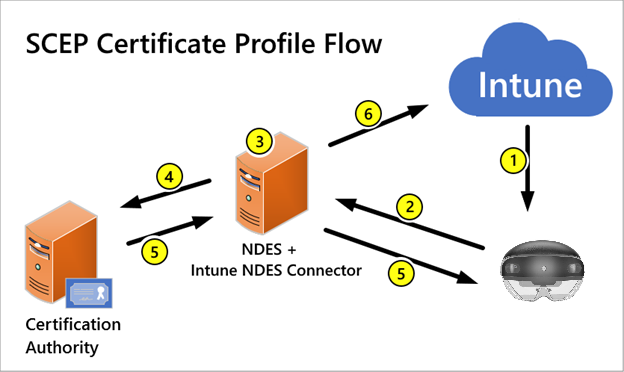
Если ваша сеть еще не поддерживает SCEP или вы не уверены, правильно ли настроена сеть для SCEP в Intune, см. раздел Настройка инфраструктуры для поддержки SCEP в Intune.
Если ваша инфраструктура уже поддерживает SCEP, необходимо создатьпрофиль для каждого сертификата SCEP, который будет использовать HoloLens 2. Если у вас возникли проблемы с SCEP, воспользуйтесь разделом Устранение неполадок с использованием профилей сертификатов SCEP для подготовки сертификатов с помощью Microsoft Intune.
PKCS
Intune также поддерживает использование сертификатов PKCS. Дополнительные сведения см. в статье Использование сертификатов закрытого и открытого ключей в Microsoft Intune.
Proxy (Прокси)
Большинство корпоративных сетей интрасети применяют прокси-сервер для управления внешним трафиком. С помощью HoloLens 2 можно настроить прокси-сервер для подключений Ethernet, Wi-Fi и VPN.
Существует несколько различных типов прокси-серверов и способов настройки прокси-сервера. В этом руководстве мы решили выбрать прокси-сервер Wi-Fi, установить через URL-адрес PAC и развернуть с помощью MDM. Это дает преимущества автоматического развертывания через MDM, возможность обновления PAC-файла вместо использования конфигурации сервера:порта и, наконец, использование прокси-сервера Wi-Fi для настройки прокси-сервера для применения только к одному Wi-Fi подключению, что позволяет использовать устройства при подключении в другом расположении.
Дополнительные сведения о параметрах прокси-сервера для Windows 10 см. в статье Создание профиля Wi-Fi для устройств в Microsoft Intune — Azure.
Бизнес-приложения
Хотя через Microsoft Store можно установить несколько приложений, скорее всего, у вас есть собственное пользовательское приложение, созданное специально для использования в смешанной реальности. Эти пользовательские приложения, распределенные по всей организации для вашего бизнеса, называются бизнес-приложениями.
Существует несколько способов развертывания приложений на HoloLens 2 устройствах. Приложения можно развертывать непосредственно с помощью MDM, Microsoft Store для бизнеса (MSfB) или загрузить неопубликованный пакет подготовки. В рамках этого руководства мы будем развертывать приложения с помощью MDM с помощью обязательной установки приложения. Это позволит автоматически загружать бизнес-приложения на устройства HoloLens после завершения регистрации.
Для тех из вас, у кого нет собственного бизнес-приложения, мы предоставим пример приложения для тестирования этого потока развертывания. Это приложение будет приложением MRTK Examples и уже предварительно создано и упаковано для тестирования на предмет подтверждения концепции.
Дополнительные сведения о развертывании приложений см. в статье Управление приложениями: обзор.
Примечание
HoloLens 2 поддерживает запуск только приложений UWP ARM64.
Сборник схем руководства
Руководства используют среду Microsoft Dataverse в качестве хранилища данных для приложений Guides. Важно понимать, как ваша среда Dataverse взаимодействует с приложениями Guides и вашим клиентом. В этом руководстве мы не будем рассматривать управление dataverse, но ознакомьтесь с основными понятиями развертывания Dynamics 365 Guides — Dynamics 365 Смешанная реальность.
Следующий шаг
Обратная связь
Ожидается в ближайшее время: в течение 2024 года мы постепенно откажемся от GitHub Issues как механизма обратной связи для контента и заменим его новой системой обратной связи. Дополнительные сведения см. в разделе https://aka.ms/ContentUserFeedback.
Отправить и просмотреть отзыв по